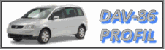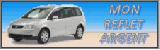Trajet de Champs sur Marne a la gare d'Avignon.
Dans la deuxieme fenetre du menu principal choisissez Planification Avancee. On peut l'itiliser sans que le GPS soit allumé.
[ image externe ]
Il faut choisir le lieu de depart du trajet. On le choix parmi base ( sa maison ), adresse , point d'interet etc ...
Ici on choisit une adresse:
[ image externe ]
On commence a taper le nom de la ville avec le clavier , des que l'on voit apparaitre la ville dans la liste on clique dessus. Champs sur Marne
[ image externe ]
Prochaine etape il faut sasir la rue avec le clavier. Rue de Paris
[ image externe ]
Numero de la rue. 1
[ image externe ]
Maintenant la destination. Meme ecran que tout a l'heure mais c'est ecrit en haut destination.
On veut choisir un point d'interet dans une ville , il faut cliquer sur la fleche droite en bas a droite pour passer sur le deuxiele ecran.
[ image externe ]
En bas a gauche on choisit Point d'interet dans la ville.
[ image externe ]
Ici on choisit la ville comme precedemment. Avignon
[ image externe ]
Cliquez sur gare ferroviere
[ image externe ]
La liste des gares en partant du centre ville s'affiche, on clique sur la gare qui nous interresse.
[ image externe ]
Le lieu de depart et arrivee sont choisit, maintenant il faut calculer l'itineraire , il y a plusieurs choix.
On choisit le plus rapide ...
[ image externe ]
Et hop ca calcule en fonction d'un nombre de routes. Plus le trajet est long plus le calcul est long. Ici ca prend a peu pres 6 secondes avec mon PocketPC
[ image externe ]
Resultat. Ouf il nous fait pas passer par Strasbourg ...
On a la distance et la duree estime. La duree est generalement sur estime surtout si on prend beaucoup d'autoroutes.
[ image externe ]
En cliquant sur le bouton itineraire on arrive ici. On a plusieurs option de visualiser l'itineraire (*)
[ image externe ]
Explorer la carte ici, le zoom est obtenu en deplacant le curseur sur la barre a droite.
[ image externe ]
Zoom sur un point precis du tajet, attention radar.
[ image externe ]
Zoom sur la gare d'arrivee, avec le nom des rues et les sens unique.
[ image externe ]
Si on clique sur Explorer sous forme de texte a partir de (*) on arrive sur cet ecran. On a les principaux changements avec le nom des routes et les distances .
[ image externe ]
Si on clique sur Explorer sous forme d'image a partir de (*) on arrive sur ces ecrans par exemple. Ce sont les ecrans que l'on rencontrera lors du parcours. Il annoncent la distance jusqu'a la prochaine intersection et la direction a prendre.
[ image externe ] [ image externe ]
Si on clique sur Afficher une demo a partir de (*) on arrive sur cet ecran on l'on choisit la vitesse d'animation
[ image externe ]
Et ensuite la demo commence depuis le lieu de depart par exemple:
[ image externe ]
Voila vous etes pret a rouler.
Lorsque le GPS sera allumer il recalculera le trajet a partir de l'endroit ou vous vous trouvez.